Pantalla dividida en Skype: instrucciones sobre cómo habilitarla y deshabilitarla
No podemos negar el hecho de que Skype ha tenido una gran demanda hoy en día. Creemos que no se debe solo a la pandemia global que provocó que los estudiantes tomaran sus clases a través de llamadas de Skype, sino también a los buenos atributos del propio Skype. ¿Pero sabías que esta aplicación de telecomunicaciones también ofrece un modo de pantalla bazo? Y si es así, ¿sabes cómo acceder? De esto se trata exactamente la publicación de este artículo. Porque aquí le proporcionaremos las instrucciones para habilitar dicha función en la aplicación. Junto con esto, también incluiremos un tutorial sobre cómo deshacerse de las pantallas divididas en Skype respectivamente. Entonces, sin más preámbulos, comencemos mirando el contenido a continuación.
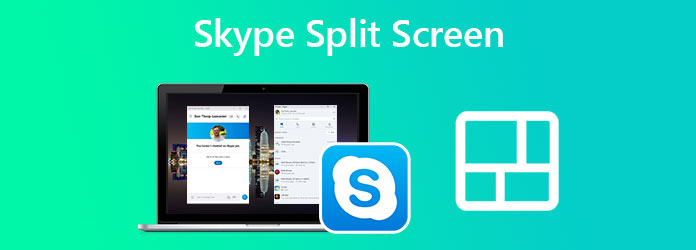
Como mencionamos en nuestra introducción, Skype puede permitirle realizar múltiples tareas al brindarle un modo de pantalla dividida durante una videollamada. De esta manera, puede tomar notas o conversar con sus compañeros mientras escucha una discusión que se desarrolla a través de una videollamada. Sin embargo, tenga en cuenta que la vista de pantalla dividida o ventana solo está disponible en Chromebooks y computadoras de escritorio que ejecutan Skype. Entonces, si está interesado en habilitar esta pantalla dividida en Skype, consulte los pasos a continuación.
Inicie Skype y vaya directamente a su Foto de perfil. Luego, coloque el cursor sobre el Ajustes y haga clic en el coggle icono para ello.
Desde el Ajustes menú, seleccione el Apariencia selección.
Ahora haga clic en Habilitar el modo de vista dividida opción. Luego, verás que tienes una ventana dividida para tu conversación y contacto.
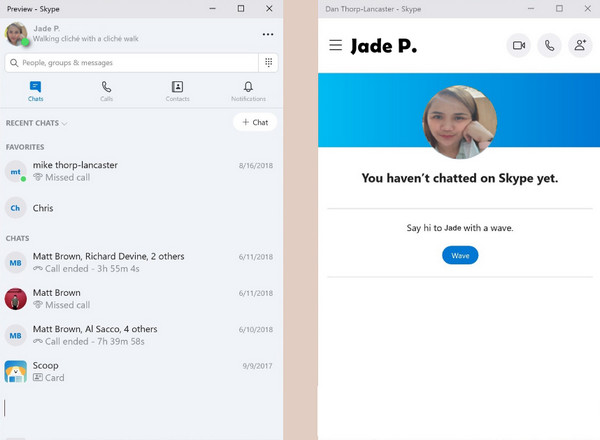
En tu perfil, haz clic en Elipsis icono cerca de tu foto.
Una vez hecho clic, presione Habilitar el modo de vista dividida bajo la Ajustes menú.
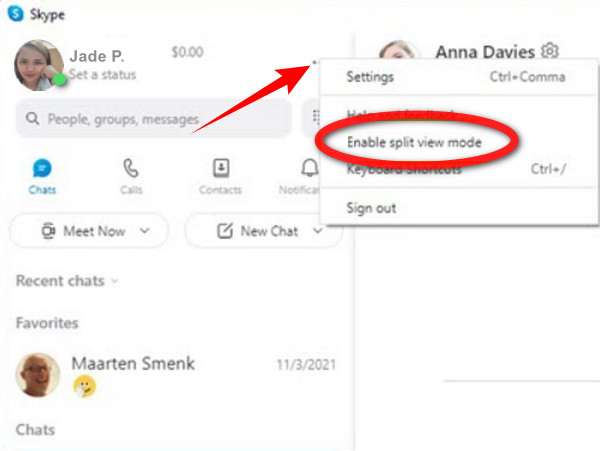
Acabas de encontrar las instrucciones para habilitar el modo de vista dividida en Skype. Y habilitar el modo de vista dividida le dará la libertad de personalizar sus ventanas donde desee colocarlas arrastrándolas. Y supongamos que desea volver a unir las ventanas separadas. Solo necesitarás desactivar el modo. En realidad, esto no le llevará mucho tiempo porque será muy sencillo, ya que sólo tendrá que seguir los mismos pasos para habilitarlo. Entonces, regrese a su perfil y haga clic en Elipsis de nuevo. Esta vez, la opción de Deshabilitar el modo de vista dividida está disponible. Haz clic en él y tus ventanas divididas volverán a ser una. Y así de sencillo es desactivar la pantalla dividida en Skype.
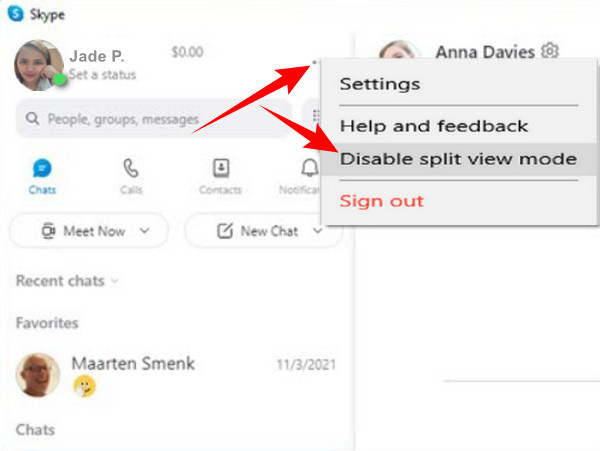
De hecho, Skype lo logra cuando se trata de ser una excelente herramienta de teletrabajo. Sin embargo, no podemos negar que su modo de pantalla dividida tiene funciones limitadas. Por lo tanto, si está buscando un creador de pantalla dividida, venga a conocerlo. Convertidor de vídeo definitivo. Es un software de edición de video que funciona para cada tarea de edición de video que necesite, desde convertir, grabar, mejorar, eliminar la marca de agua, crear películas, comprimir, etc. ¡Nómbrelo, Video Converter Ultimate lo tiene! Así que sí, también puedes usar este software para grabar en pantalla tus videollamadas y presentaciones en pantalla dividida en Skype, y luego editarlas según tus necesidades.
Por otro lado, si quieres concentrarte en hacer videos en pantalla dividida de tus grabaciones de Skype, entonces puedes trabajar como un profesional con Video Converter Ultimate. Pero espera, eso no significa que tengas que ser un profesional antes de usarlo porque tiene una interfaz sorprendentemente fácil de usar que es mejor para principiantes. De hecho, incluso un usuario elemental puede navegar por él debido a su simplicidad. Bueno, entonces estarás más emocionado de usarlo ya que te complacemos con sus otras características a continuación.
Antes de seguir las instrucciones a continuación, asegúrese de haber instalado Video Converter Ultimate en su computadora de escritorio o Mac. Para hacerlo, haga clic en el botón Descargar presentado arriba para acelerar la tarea.
Inicie Video Converter Ultimate una vez que lo tenga en su dispositivo. Luego pasa el cursor sobre su Collage opción entre los menús en la parte superior central de la interfaz.
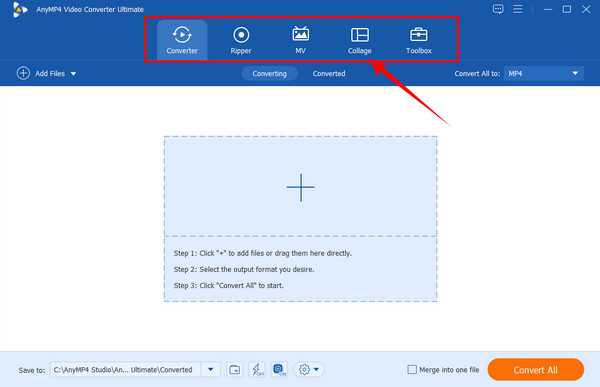
En la nueva interfaz, elija la plantilla que prefiera. Luego, comience a incorporar sus videos haciendo clic en el Más iconos del lado izquierdo de la pantalla de vista previa.
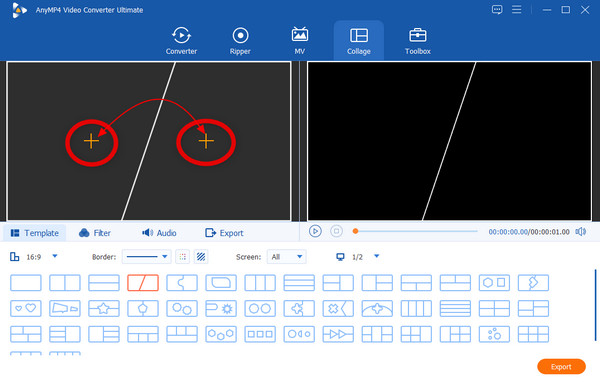
Una vez que los videos estén disponibles, ahora puedes trabajar para personalizarlos. Puede editar los videos individualmente haciendo clic en cada uno hasta que aparezca la ventana de edición. Una forma de editarlos es aplicándoles un filtro. Puedes ver las múltiples opciones para esto en el Filtrar pestaña.
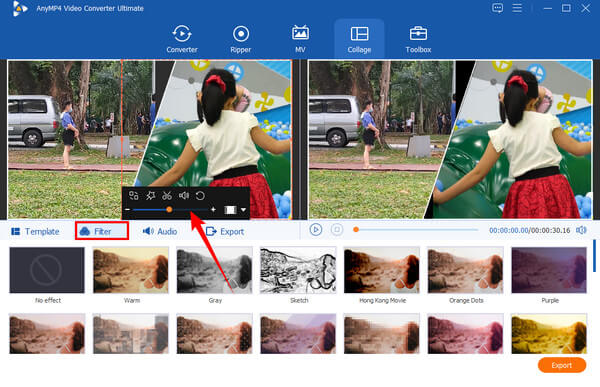
Después de eso, ve al Exportar página. Puede personalizar la resolución, la calidad y el formato del archivo. Tenga en cuenta que depende de usted si producirá un video de buena calidad porque, en la selección de Resolución, puede elegir una salida de video de hasta 4K. Luego, haga clic en el Iniciar exportación una vez hecho esto para procesar los cambios.
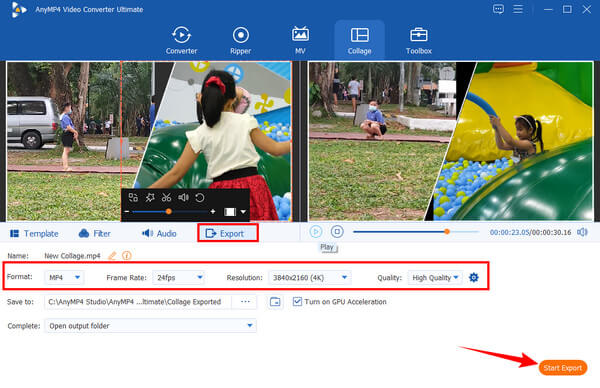
Otras lecturas:
Dos formas sencillas de desactivar la pantalla dividida en Safari
Cómo dividir la pantalla en varias secciones para Windows 10 y 11
¿Puedo dividir la pantalla en Skype empresarial?
Sí tu puedes. De todos modos, el modo de vista dividida de Skype se aplica a cualquier circunstancia que hagas.
¿Puedo dividir la vista con más de dos pantallas en Skype?
Sí. Puede abrir varias ventanas en Skype mientras usa el modo de vista dividida.
¿Por qué no puedo encontrar el modo de pantalla dividida en Skype?
El modo de pantalla dividida se encuentra en la configuración cerca de tu foto de perfil. Si no puede encontrarlo, puede usar Skype en la web o en plataformas móviles, donde la vista dividida no está disponible.
Para concluir, la tarea de habilitar y deshabilitar el modo de pantalla dividida en Skype es tan fácil como 123. Entonces, si todavía tienes amigos que quieren saber cómo deshacerse de las pantallas divididas en SkypeEntonces este es el momento perfecto para compartir las instrucciones que aprendiste en este artículo. Además, comparta con ellos la ultimidad de Convertidor de vídeo definitivo, que te ayudará a ti y a tus amigos a facilitar la tarea de edición de vídeo.
Más lectura
Los 2 métodos más sencillos para grabar llamadas de Skype en PC y Mac
Si está utilizando llamadas de Skype para comunicarse con amigos o colegas y desea guardar chats importantes, lea esta guía y aprenda los métodos más sencillos.
Cómo deshacerse fácilmente de la pantalla dividida en un teléfono Android
Si planeas desactivar la pantalla dividida en teléfonos Android pero no sabes cómo, debes hacer clic en esta publicación. Esta publicación contiene el tutorial completo sobre el tema.
Cómo hacer pantalla dividida en iPad para ver varias pantallas
Realizar nuestras tareas al instante puede ser posible utilizando nuestro iPad. Para eso, haga clic aquí para aprender cómo dividir la pantalla en iPad y iPhone. Además, una gran herramienta que podemos utilizar.
Cómo deshacerse de la pantalla dividida en iPad: solución instantánea
¿Cómo me deshago de la pantalla dividida en el iPad? Esta es una pregunta que la mayoría de usuarios de iPad hacen con frecuencia. Debe consultar este artículo mientras respondemos esa consulta.
Pantalla dividida